Úvod
Pokud jste se podívali na své zařízení Android a zjistili, že automatické nastavení data a času není přesné, nejste sami. Tento častý problém může narušit vše od plánování schůzek po přijímání upozornění citlivých na čas, což může narušit váš denní režim. Pochopení základních příčin a jejich efektivní řešení může pomoci zajistit, aby vaše zařízení správně zobrazovalo aktuální čas a datum. Podívejme se na to, jak fungují automatická nastavení data a času na zařízeních Android a projděme si podrobné kroky pro odstraňování problémů k přesnému nastavení.
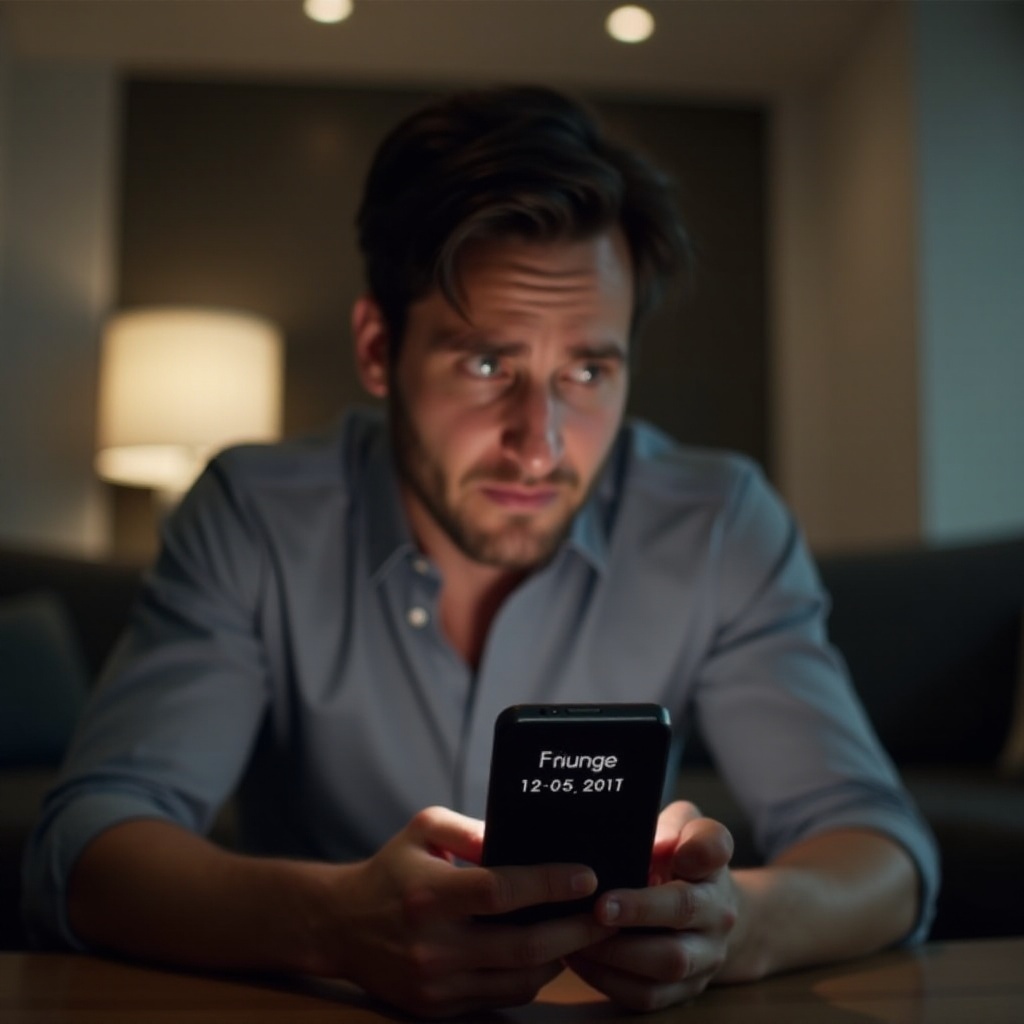
Pochopení automatického nastavení data a času na Androidu
Funkce automatického nastavení data a času na zařízeních Android využívá data poskytovaná sítí k přesnému nastavení hodin vašeho zařízení. Když vyberete toto nastavení, váš telefon využívá informace z vaší mobilní nebo Wi-Fi sítě v kombinaci s GPS pro synchronizaci času a data. Tato automatická integrace znamená, že nemusíte ručně upravovat hodiny pro změny časových pásem nebo přechod na letní čas.
I když je tato funkce navržena tak, aby vám usnadnila život, není neprůstřelná. Různé faktory mohou narušit její přesnost a způsobit nesrovnalosti, které mohou vyžadovat zásah uživatele. Stabilní síťové připojení a přesné nastavení zařízení jsou klíčové pro udržení spolehlivosti funkce. Zkoumání důvodů nesprávného automatického nastavení může poskytnout cenné poznatky pro trvalé zajištění přesnosti.
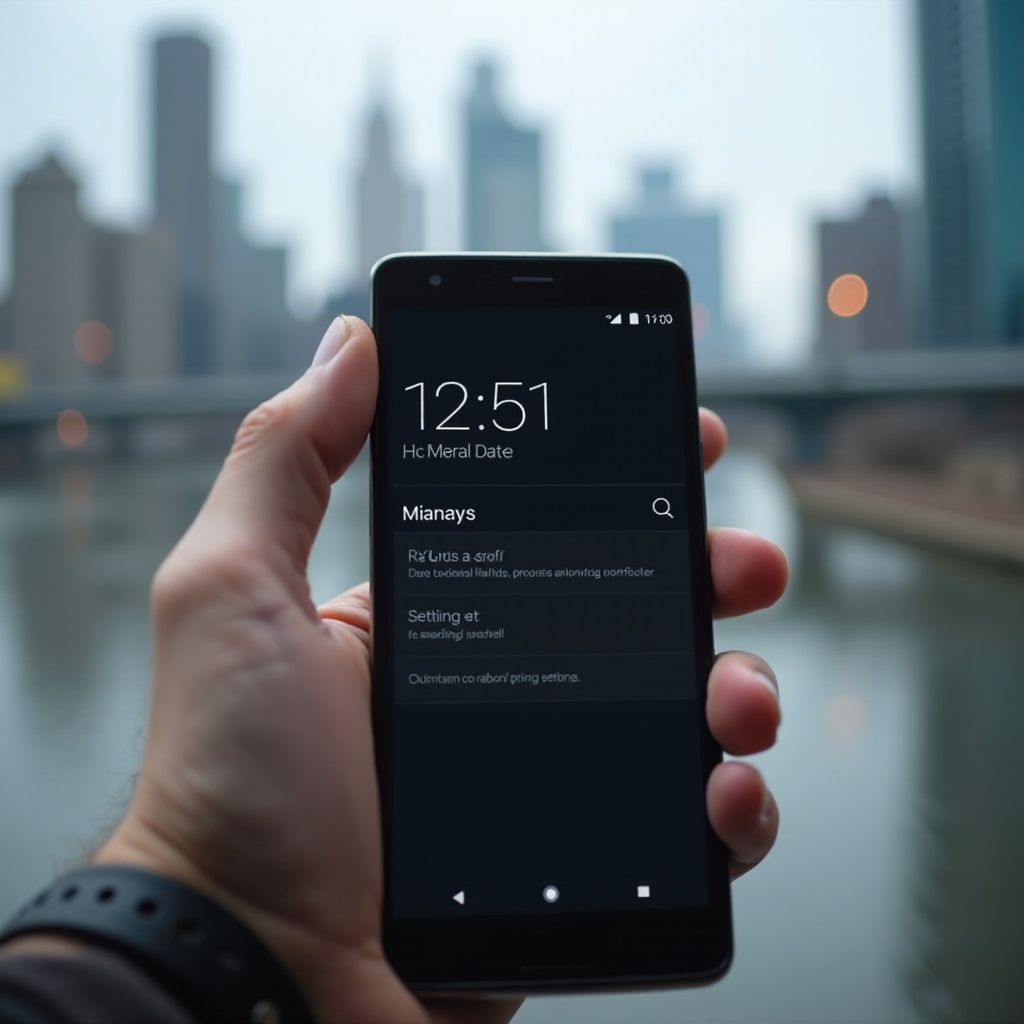
Časté příčiny nesprávného nastavení data a času
Pochopení toho, co způsobuje nesprávné automatické nastavení data a času na Androidu, může pomoci rychle vyřešit problém. Různé elementy mohou být příčinou:
Problémy s připojením k síti
Vaše zařízení závisí na stabilním síťovém připojení k automatické aktualizaci času a data. Pokud je vaše připojení slabé nebo nespolehlivé, může mít váš telefon potíže s přijímáním správných dat o čase. Kolísající signály sítě nebo problémy s operátorem mohou vést k nepřesnostem.
Chyby při konfiguraci časového pásma
Další častou příčinou nesprávného zobrazení data a času jsou chyby při konfiguraci časového pásma. Pokud je vaše zařízení nastaveno na nesprávné časové pásmo nebo se automaticky neupravuje, když se přemístíte na jiné místo, mohou se objevit trvalé chyby v zobrazení času.
Softwarové a systémové chyby
Systémové chyby a chyby v operačním systému Android nebo konkrétních aktualizacích mohou také ovlivnit automatické nastavení data a času. Aplikace třetích stran nebo nastavení mohou někdy narušit schopnost vašeho systému synchronizovat a zobrazovat přesný čas a datum.
Krok za krokem řešení problémů
Řešení problému s automatickým nastavením data a času často zahrnuje sekvenční přístup k odstraňování problémů k identifikaci a vyřešení hlavního problému.
Kontrola připojení k síti a GPS
- Ověřte síťové připojení: Ujistěte se, že vaše zařízení je připojeno k stabilní mobilní nebo Wi-Fi síti. Zapněte a vypněte režim v letadle k resetování připojení.
- Povolte GPS: Přejděte do části ‘Nastavení’ > ‘Poloha’ a ujistěte se, že je GPS zapnuté pro přesné informace o časovém pásmu.
Kontrola a úprava nastavení časového pásma
- Otevřete Nastavení: Přejděte do části ‘Nastavení’ > ‘Systém’ > ‘Datum a čas’.
- Zvolte správné časové pásmo: Ujistěte se, že je zapnuto ‘Automatické časové pásmo’. Pokud ne, ručně nastavte správné časové pásmo.
- Podruhé zkontrolujte nastavení pro případné chyby, zejména po cestování.
Restartování zařízení
- Restartujte telefon: Vypnutí a opětovné zapnutí zařízení může vyřešit řadu problémů spojených se systémem, včetně chyb v datu a času.
- Zkontrolujte aktualizace: Po restartování se ujistěte, že všechny systémové aktualizace jsou použity, což může vylepšit funkci a vyřešit chyby.
Pokročilá řešení pro přetrvávající problémy
Pokud základní řešení problém nevyřeší, zvažte tato pokročilá řešení.
Aktualizace softwaru Android
- Zkontrolujte aktualizace: Přejděte do ‘Nastavení’ > ‘Systém’ > ‘Aktualizace softwaru’, abyste se ujistili, že váš Android OS je aktuální, řešící základní chyby.
Obnovení nastavení sítě
- Přejděte do Nastavení: Klepněte na ‘Systém’ > ‘Možnosti obnovení’ > ‘Obnovení Wi-Fi, mobilní a Bluetooth’. Obnovení všech nastavení sítě často řeší problémy se synchronizací.
Ruční konfigurace data a času
- Nastavte datum/čas ručně: V ‘Nastavení’ > ‘Systém’ > ‘Datum a čas’, přepněte na ‘Automatické datum a čas’ a ručně nastavte správný čas a datum.

Preventivní opatření k vyřešení budoucích problémů
Pro předejití opakujícím se problémům s automatickým nastavením data a času na Androidu zajišťujte pravidelnou údržbu zařízení:
- Udržujte svůj operační systém Android v aktuální verzi.
- Pravidelně kontrolujte a upravujte nastavení sítě pro silnou konektivitu.
- Rychle upravte nastavení při cestování do nových časových pásem nebo regionů.
Dodržování těchto opatření může udržet přesnost nastavení vašeho zařízení a zabránit opakování problému.
Závěr
Zajištění zobrazení správného data a času na vašem zařízení Android zahrnuje pochopení potenciálních příčin a aplikaci efektivních řešení. Dodržováním výše uvedených kroků pro odstraňování problémů a přijetím preventivních opatření můžete udržet nastavení data a času přesné a sladěné s vaším každodenním životem.
Často kladené otázky
Jak trvale opravím čas na svém telefonu Android?
Zajistěte stabilní připojení k síti, povolte automatická nastavení času a pravidelně aktualizujte software Android, abyste udržovali přesné nastavení času.
Proč se mi časové pásmo na Androidu mění náhodně?
Kolísavé síťové připojení nebo rušení GPS může způsobit automatické změny časového pásma. Ověřte a uzamkněte nastavení časového pásma pro nápravu tohoto problému.
Mohou aplikace třetích stran ovlivnit nastavení data a času mého telefonu?
Ano, některé aplikace mohou nechtěně změnit systémová nastavení. Zkontrolujte oprávnění aplikací a vyhněte se aplikacím, které zbytečně mění systémová nastavení.
